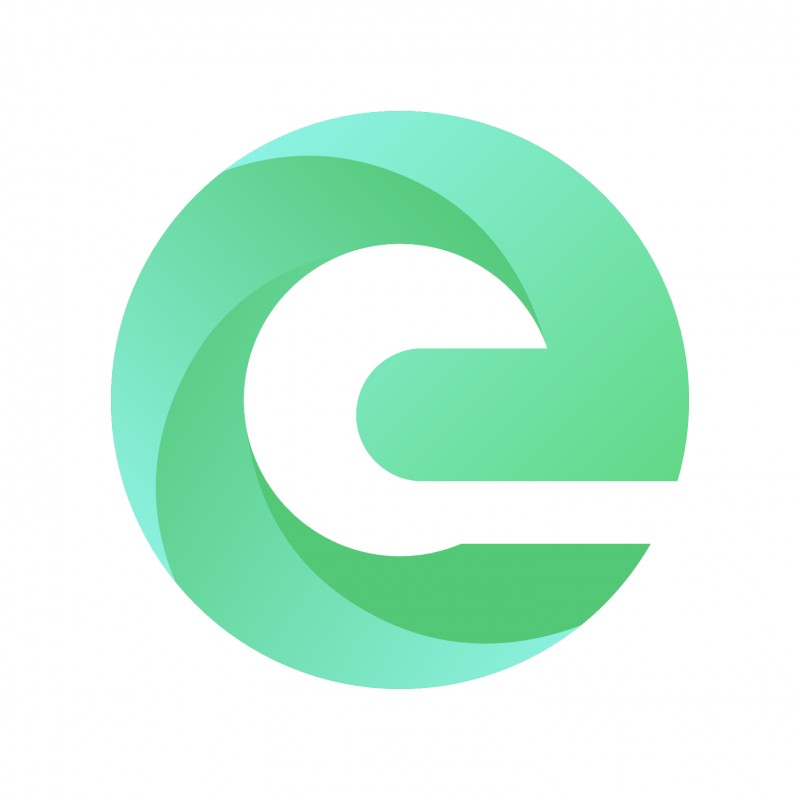谷歌浏览器怎么设置中文-谷歌浏览器设置中文的方法
时间:2025-04-28
谷歌浏览器怎么设置中文-谷歌浏览器设置中文的方法
谷歌浏览器是一款能够支持Windows、macOS、Linux、Android和iOS等多种操作系统软件,为用户在不同设备上提供一致的浏览体验。通过使用谷歌账号登录功能,用户可以实现书签、历史记录、密码和扩展等数据的跨设备同步。无论是在电脑上开始浏览,还是在手机上继续阅读,Chrome都能无缝衔接,确保您随时随地访问所需信息。如果您需要将谷歌浏览器设置为中文,首先确保您的设备支持该语言,并且您的系统中安装了中文输入法或Google Chrome应用商店中的中文翻译包。接着按照以下步骤操作: 打开“设置”(对于Android用户请前往“设置”>“通用”>“语言和输入”,而iOS用户则可选择在App Store下载支持中文的谷歌浏览器)。 在“首选项”菜单中,点击“显示”或“文字显示”,然后调整为中文选项。 如果需要安装支持中文翻译的语言包,请访问Google Chrome应用商店,在搜索框内键入Chinese Translation Pack for Google Chrome并点击下载。通过以上步骤,您可以将谷歌浏览器设置成中文,享受更加流畅和便捷的浏览体验。
第一步
点击浏览器右上角的“三点”图标(自定义及控制Google Chrome)。从下拉菜单中选择“Settings”(设置)选项,进入设置页面。
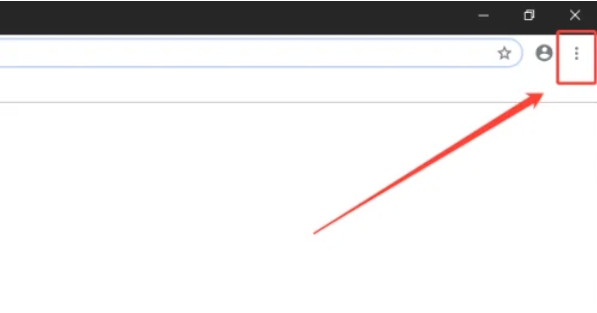
第二步
在设置页面,向下滚动到页面底部。点击“Advanced”(高级)选项,展开高级设置。
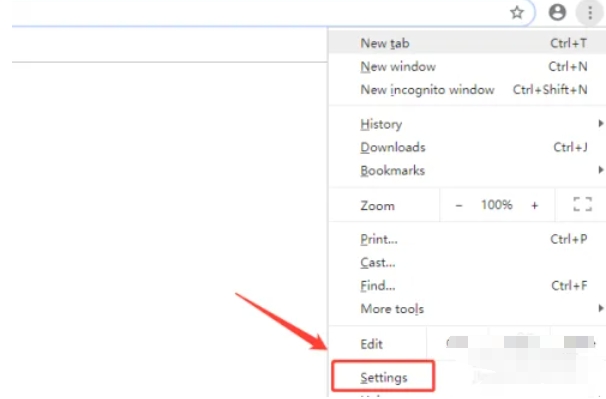
第三步
在高级设置中,找到“Languages”(语言)部分。点击“Language”(语言),开启语言设置。
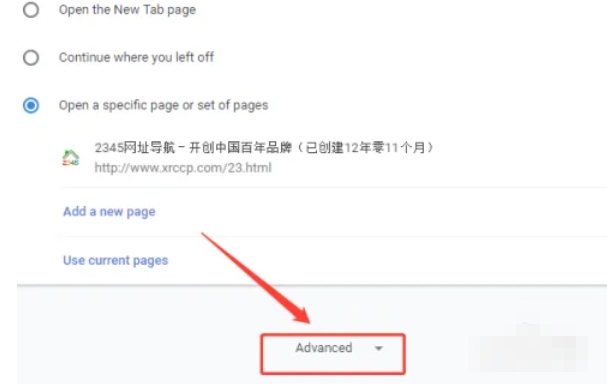
第四步
在语言设置页面,你会发现一个语言清单。点击添加语言按钮打开语言选择界面。在此处查找并选定中文(简体)作为你的新语言,然后点击添加以将其加入语言列表中。
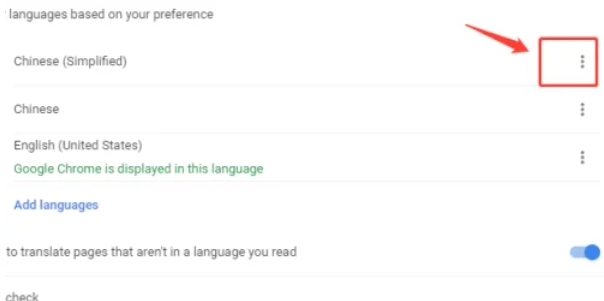
第五步
在语言列表中找到“Chinese (Simplified)”选项,点击后选择以该语言显示Google Chrome。已勾选则无需重复此步骤。
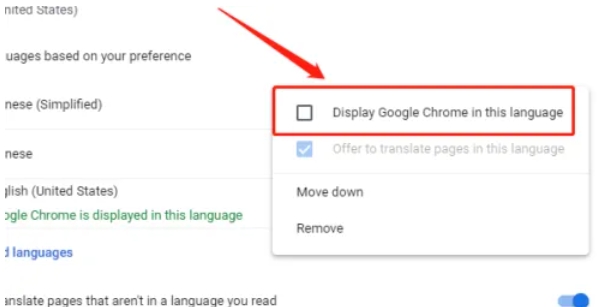
第六步
完成语言设置后,页面底部会显示一个Relaunch(重新启动)按钮。点击该按钮后,重启谷歌浏览器,确保界面语言已切换为中文。
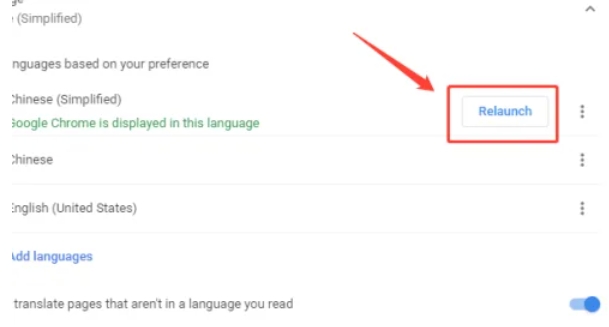
以上就是小编为您整理的谷歌浏览器怎么设置中文以及谷歌浏览器设置中文的方法啦,希望能帮到您!